T210(探索T210的功能和特点)
198
2025 / 08 / 21
在现今普遍采用Windows10操作系统的时代,有些用户仍然偏爱使用Windows7。然而,由于Windows7的官方支持已经结束,安装该系统会变得相对困难。本文将向您详细介绍如何通过Win10原版安装Win7系统,以便您在享受Windows7的优势时也能充分利用最新的硬件和软件技术。
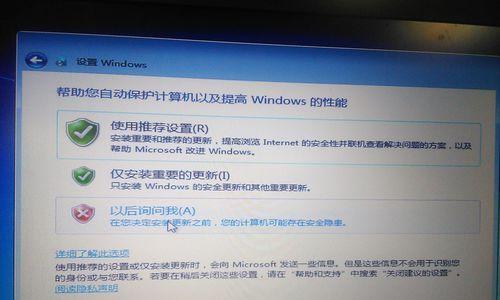
准备工作及注意事项
1.确保您拥有Windows7的安装光盘或ISO镜像文件
在开始安装之前,您需要准备好Windows7的安装介质。可以选择购买正版的安装光盘或下载ISO镜像文件,并将其保存在一个可访问的位置。
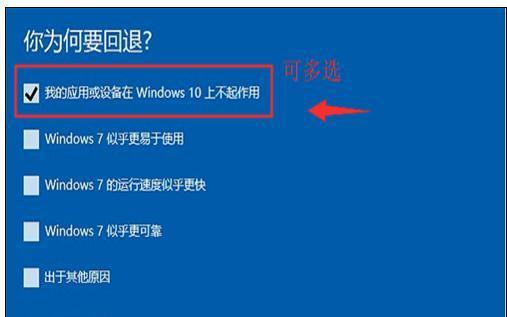
2.检查计算机硬件兼容性
在安装Windows7之前,需要确保您的计算机硬件兼容该操作系统。查阅Windows7的最低硬件要求,并与您计算机的硬件进行比对。
3.备份重要数据
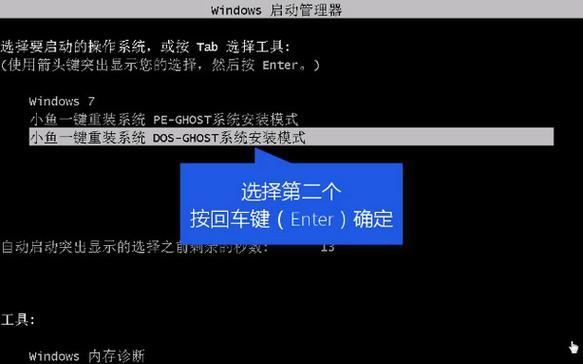
安装操作系统时存在格式化硬盘的风险,因此在开始之前,请务必备份您计算机中重要的文件和数据,以免造成数据丢失。
4.确保计算机拥有足够的存储空间
Windows7系统需要一定的存储空间,因此在开始安装之前,请确保您的计算机硬盘拥有足够的可用空间,以便安装操作系统。
制作Win7系统安装盘
5.下载并安装Windows7USB/DVD下载工具
Windows7USB/DVD下载工具是一个免费的官方工具,可帮助您创建一个启动盘,以便安装Windows7。下载并安装该工具,并打开它。
6.选择ISO镜像文件
打开Windows7USB/DVD下载工具后,您需要选择之前准备好的Windows7ISO镜像文件,并指定要将其写入的USB驱动器或DVD光盘。
7.创建启动盘
在选择ISO镜像文件后,单击“下一步”并按照屏幕上的提示创建启动盘。这将需要一些时间,取决于您的ISO文件大小和计算机性能。
8.完成启动盘制作
当启动盘创建完成后,您将收到一条成功消息。此时,您已经准备好使用该启动盘进行Windows7的安装了。
安装Windows7操作系统
9.插入启动盘
将制作好的Windows7启动盘插入计算机的USB口或DVD光驱,并重新启动计算机。
10.进入计算机的BIOS设置
在计算机重新启动时,按下相应的按键(通常是F2、F10、Delete键等)进入计算机的BIOS设置。
11.设置启动顺序
在BIOS设置中,找到“Boot”或“启动”选项,并将启动顺序调整为从USB或DVD启动。确保将其排在硬盘之前。
12.保存设置并重新启动
在完成设置后,保存更改并重新启动计算机。此时,您的计算机将从Windows7启动盘启动。
13.开始安装Windows7
一旦计算机从启动盘启动,您将看到Windows7安装界面。按照屏幕上的提示进行安装,包括选择安装位置、设置用户名和密码等。
14.完成安装并更新系统
在Windows7安装完成后,您需要连接到互联网并进行系统更新,以确保您的系统获得最新的补丁和驱动程序。
15.迁移和恢复数据
最后一步是将之前备份的数据迁移回新安装的Windows7系统中,并测试一切是否正常工作。如有需要,您还可以重新安装所需的软件和驱动程序。
通过本文所介绍的简单易行的Win10原版安装Win7系统教程,您可以轻松地将Windows7系统安装到现代的Windows10操作系统中。请确保在开始之前备份重要数据,并仔细遵循每个步骤以确保成功安装。享受Windows7的强大功能和便捷性吧!
